반응형
아이폰 최고의 파일관리 앱인 iFile!
엄청난 활용성이고 거의 탈옥 후 필수로 설치하는 앱중 하나가 되었습니다.
파일탐색기 기능으로 아이폰 내부의 모든 파일을 볼 수 있고, txt파일이나 html 파일등 수많은 텍스트 파일을 바로 수정할 수도 있습니다. 시스템 내부의 파일을 변경할 수 있어서 테마 적용에도 엄청난 이득이 있습니다.
그 뿐만 아니라 deb파일 설치를 비롯하여 파일 압축, 압축해제도 가능합니다.
심지어 아이패드, 아이폰, 아이팟터치 끼리 파일을 블루투스로 전송이 가능하며 웹서버를 열어서 다른 PC나 모바일기기에서 다운로드 및 업로드가 가능합니다.
이번 포스트는 파일을 압축하고 해제하는 방법입니다.
Safari Download Manager과 같이 이용하면 시너지 효과가 엄청납니다.
메일로 첨부되어 온 파일! 하지만 압축되어 있다면?
이럴때는 바로 iFile을 이용하면 됩니다. 먼저 Safari Download Manager을 이용하여 파일을 다운로드 받겠죠?
[모바일/iPhone Cydia App] - 아이폰 Safari로 각종 파일 다운로드 - Safari Download Manager
이 다운로드 받은 파일을 압축해제해서 봐야 합니다.
단 alz나 egg같은 어느 회사가 주로 사용하는 파일은 해제할 수 없습니다. 왠만하면 zip이나 rar같은 확장자를 이용해 주세요.
한컴뷰어를 이용하면 hwp파일을 열 수도 있습니다.
pdf나 txt, jpg같은 단순한 파일은 iFile에서 바로 열 수 있습니다
 |
 |
 |
맨 좌측 사진의 zip파일을 열어보도록 하겠습니다.
그냥 눌러주면 됩니다.
가운데 사진처럼 두개의 옵션이 나타납니다. 첫번째는 바로 압축파일 내부를 바로 볼 수 있습니다.
두번째는 해당 파일을 모두 압축해제 하는 것입니다.
첫번째로 들어가면 3번째 처럼 나타나는데 여기서 선택한 파일만 따로 압축해제 할 수 있습니다.
파일을 선택하고 우측 하단의 아이콘을 눌러주면 됩니다.
 |
 |
 |
좌측은 PDF파일을 바로 연 모습입니다.
중간은 plist파일로 주로 테마적용하거나 시스템 내부를 수정할 때 많이 씁니다. txt에디트이죠.
3번째는 음악 재생입니다.
즉 mp3파일이나 각종 동영상 파일도 재생시켜 줍니다.
한가지 팁으로 Edit누르고 파일 선택한 다음 이메일 아이콘을 누르면 이메일로 바로 날아갑니다.
다만 첨부용량 한계는 메일 서비스 업체마다 다르니 해당 용량만 넘지 않으면 됩니다.
iFile에서 바로 압축 풀어서 사용하면 편하겠죠?
실제로 저도 공부하다가 갑자기 솔루션이 필요하게되었습니다.
도저히 몰라서 인터넷을 통해 바로 자료를 찾아낸 다음 Safari Download Manager을 이용해 파일 다운, 그 후 압축을 해제하고 내장 PDF뷰어로 솔류션을 보았습니다.
hwp파일이라도 걱정 없습니다. 무료로 뷰어가 있으니까요 ^^
반응형
'iPhone > iPhone Cydia App' 카테고리의 다른 글
| 아이폰 화면을 가로방향으로 고정시켜 보자~! (8) | 2011.05.10 |
|---|---|
| iPhone 화면을 녹화 또는 실시간으로 컴퓨터에서 보기! (4) | 2011.05.06 |
| Cydia 1.1.1 업데이트! 무엇이 바뀌었을까? (0) | 2011.03.31 |
| 아이폰 iFile을 이용한 파일 공유-웹서버 (9) | 2011.03.29 |
| 날씨 어플 아이콘에서 바로 보는 날씨! Weather Icon (4) | 2011.03.20 |
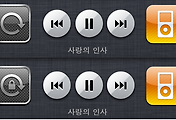


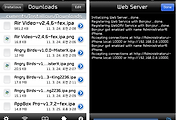
댓글